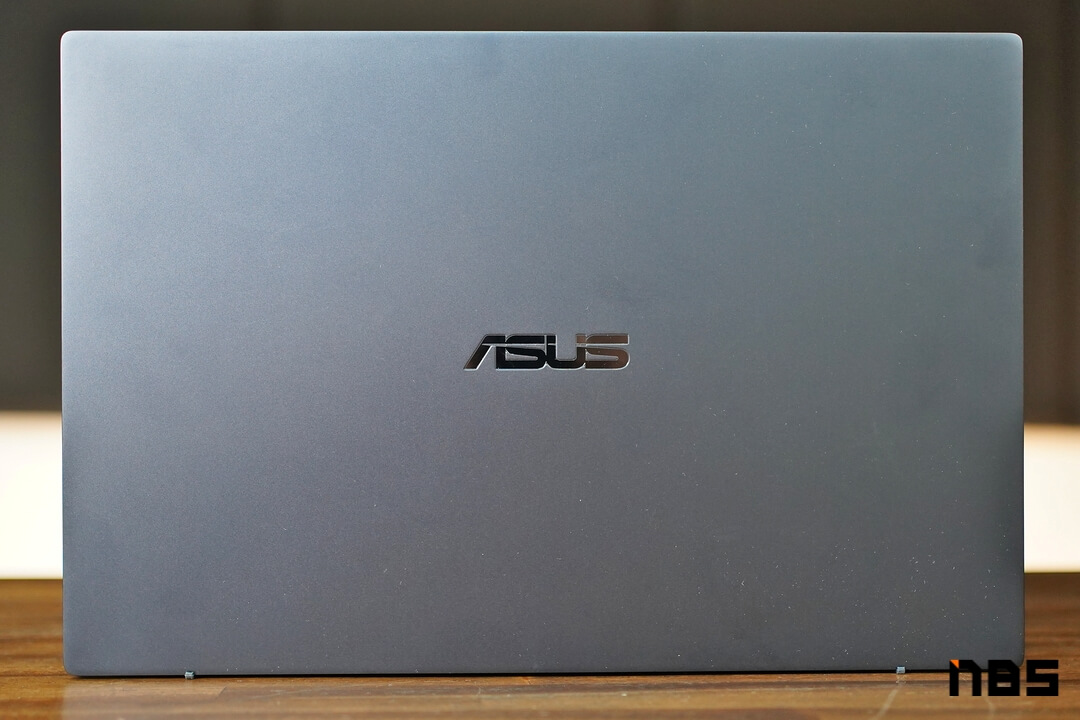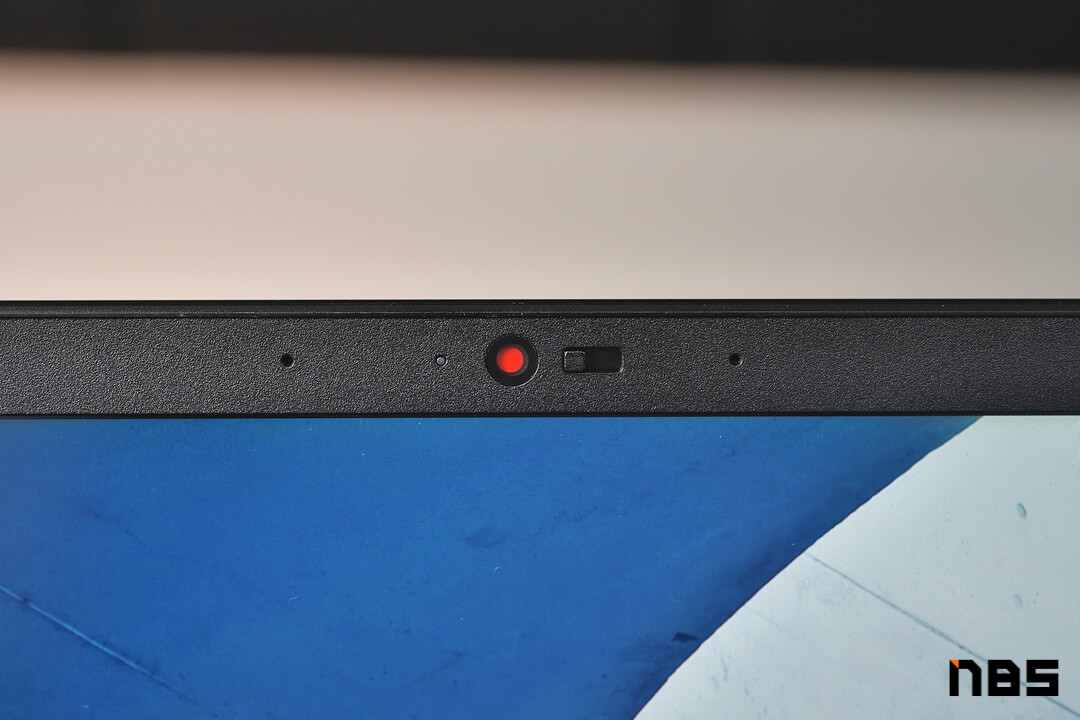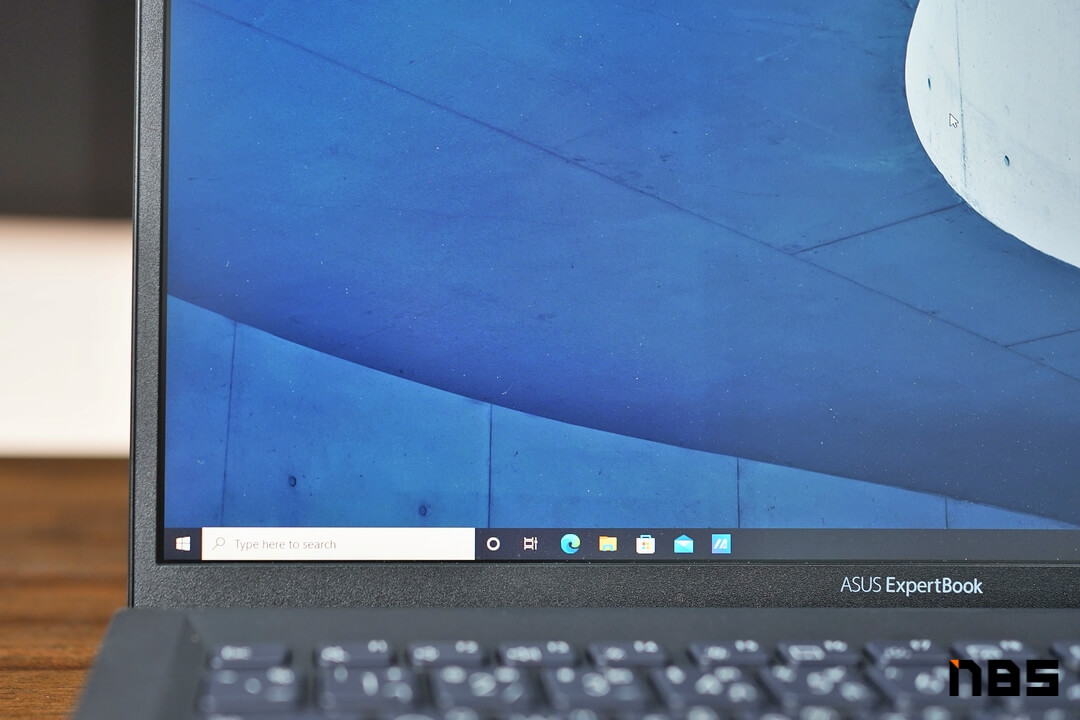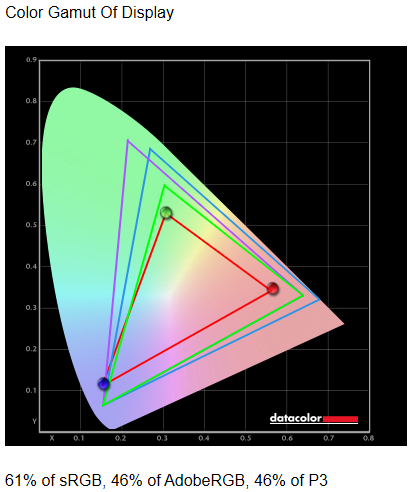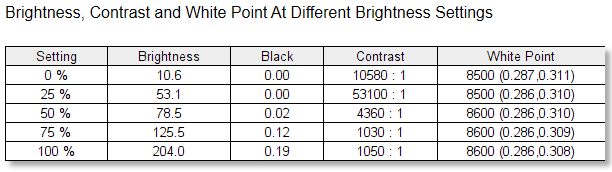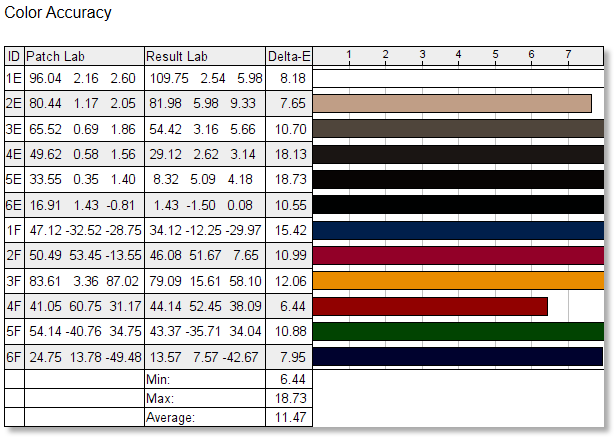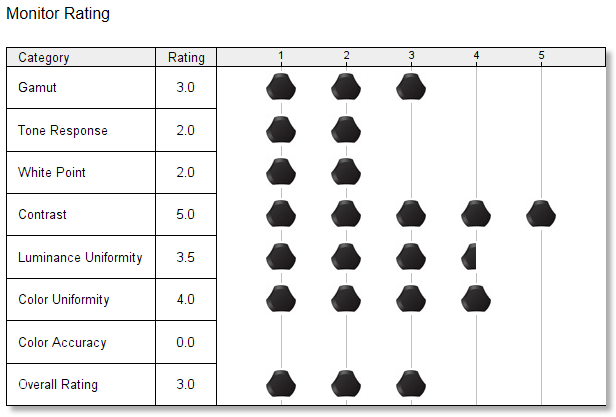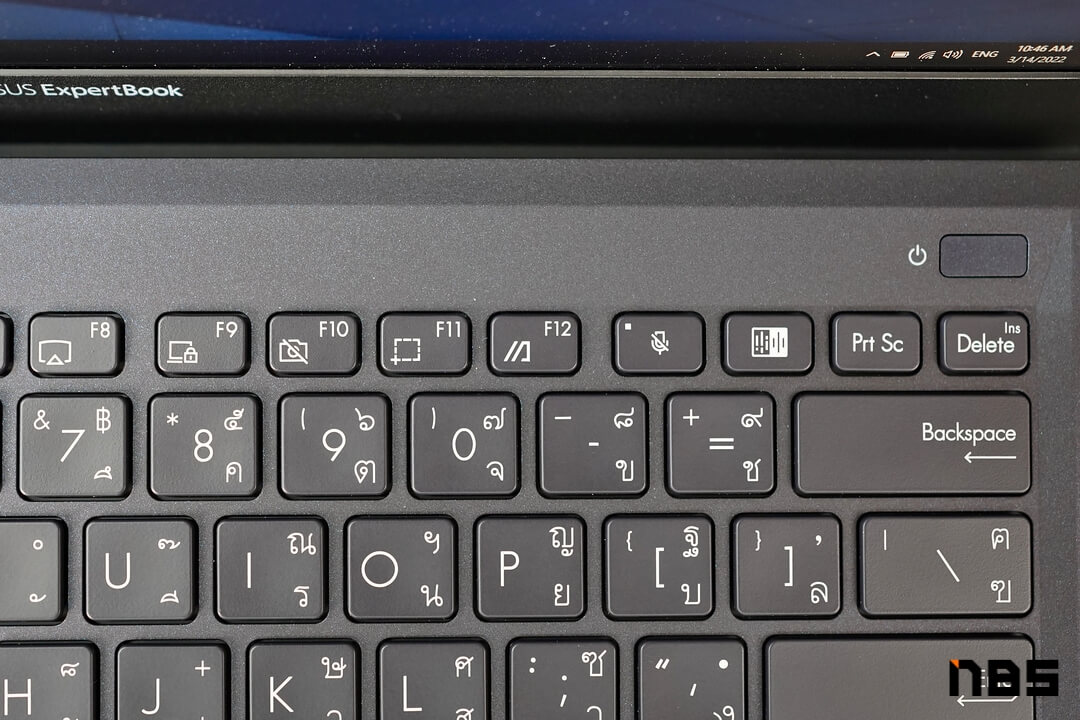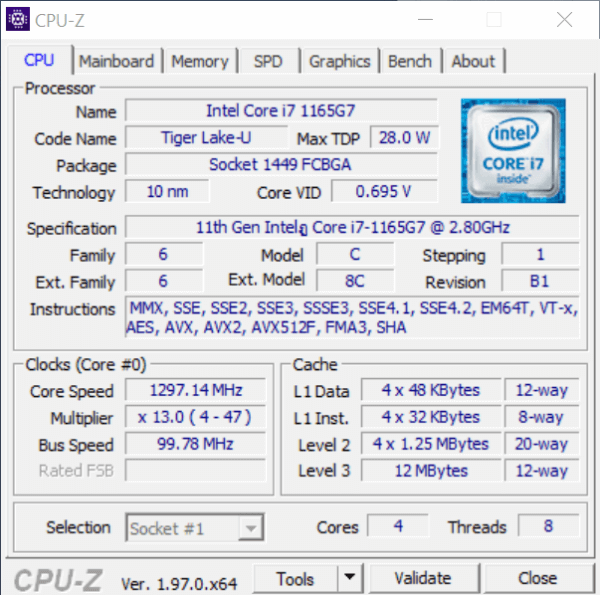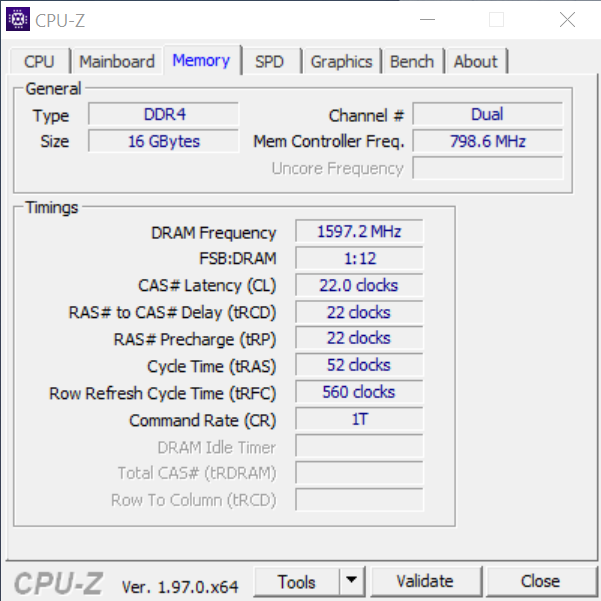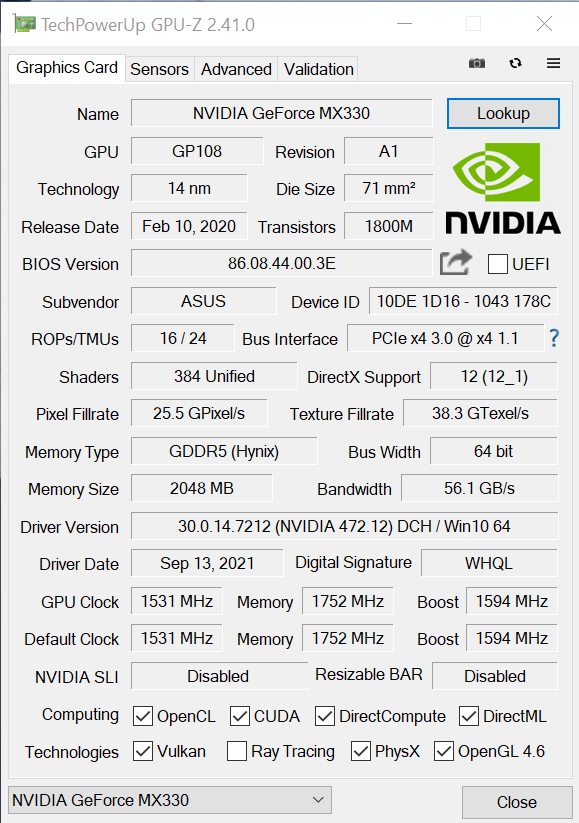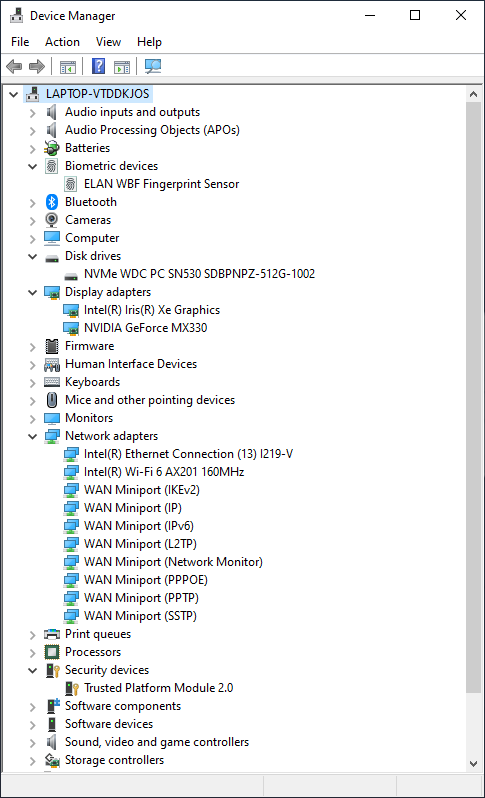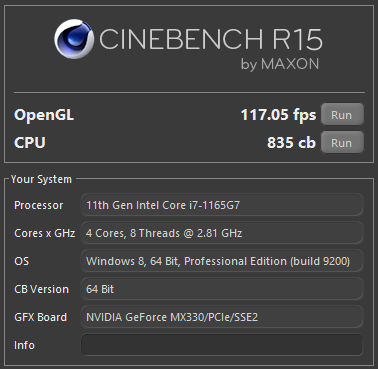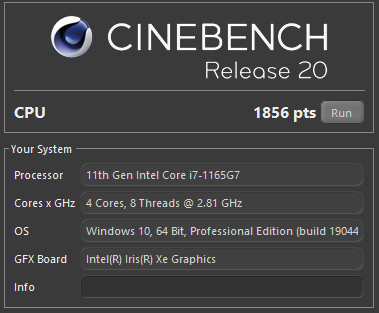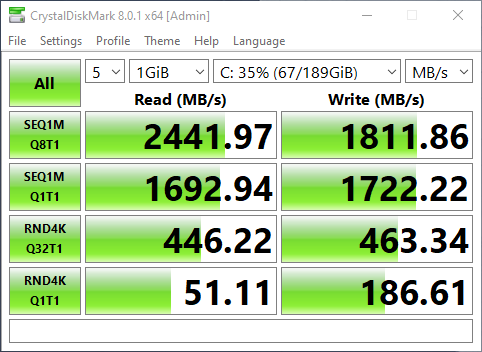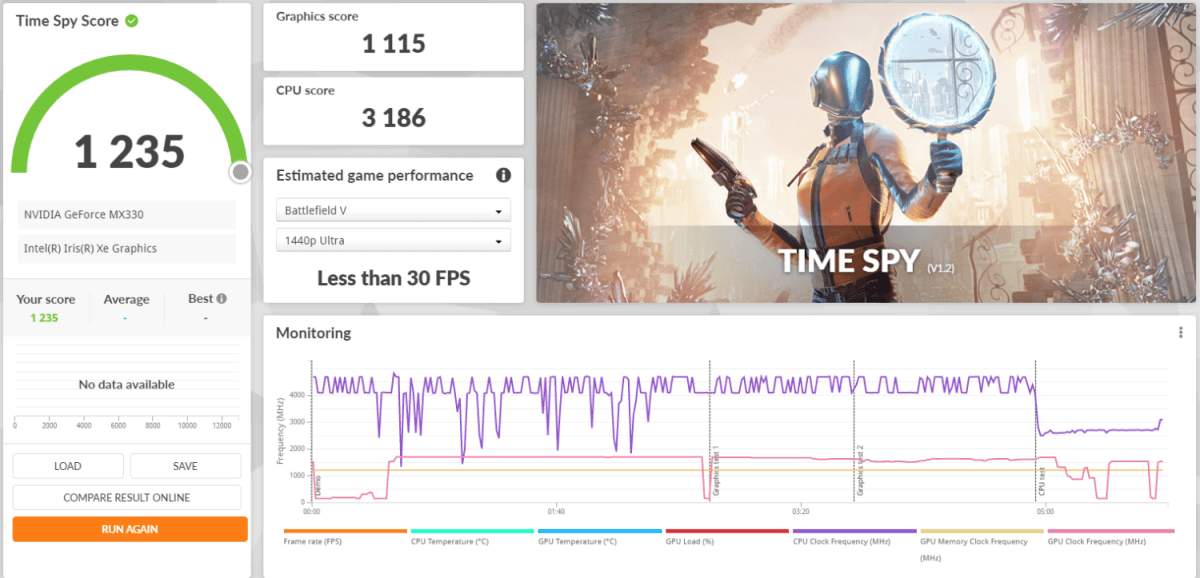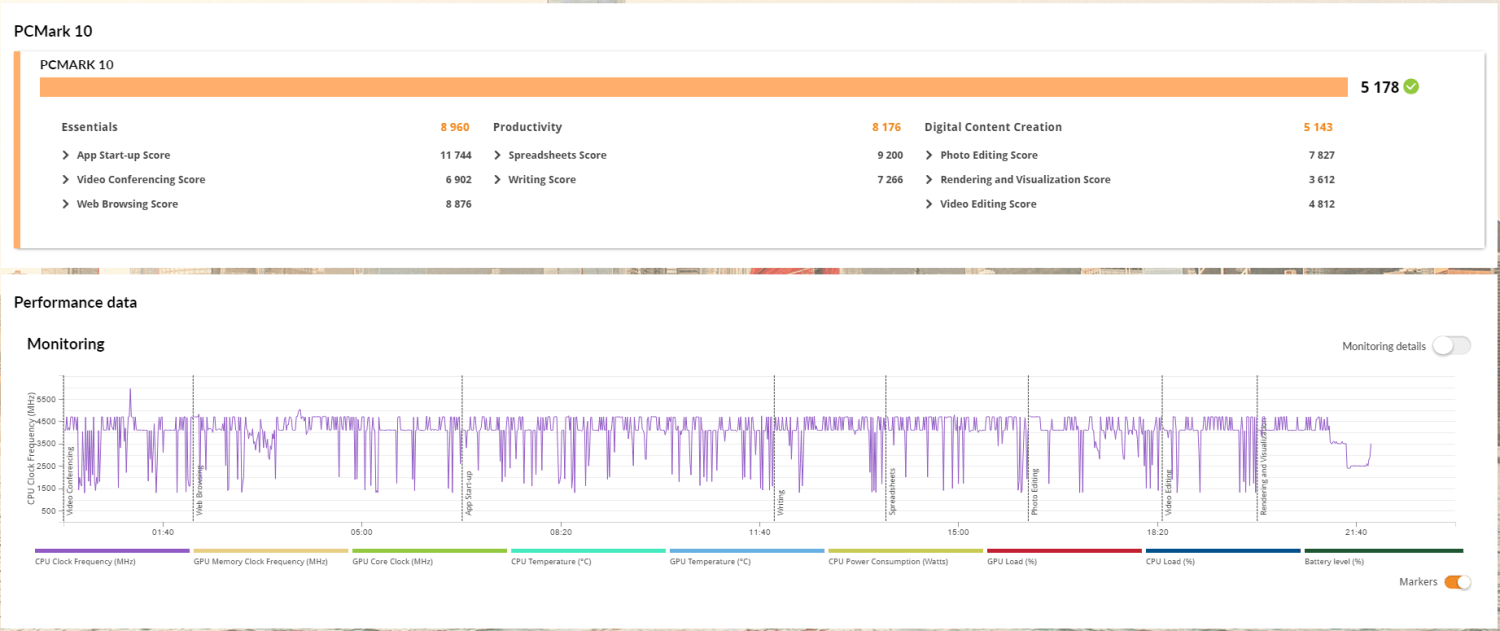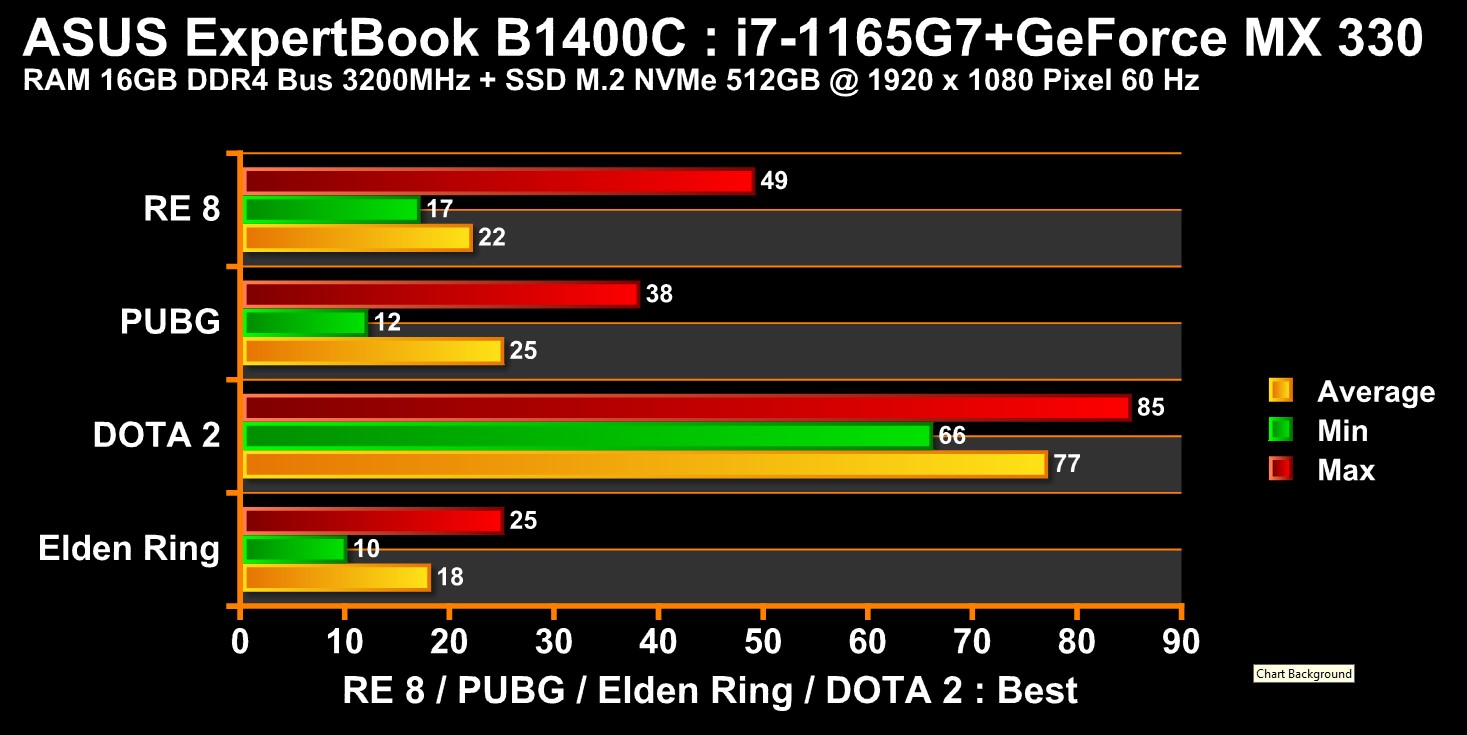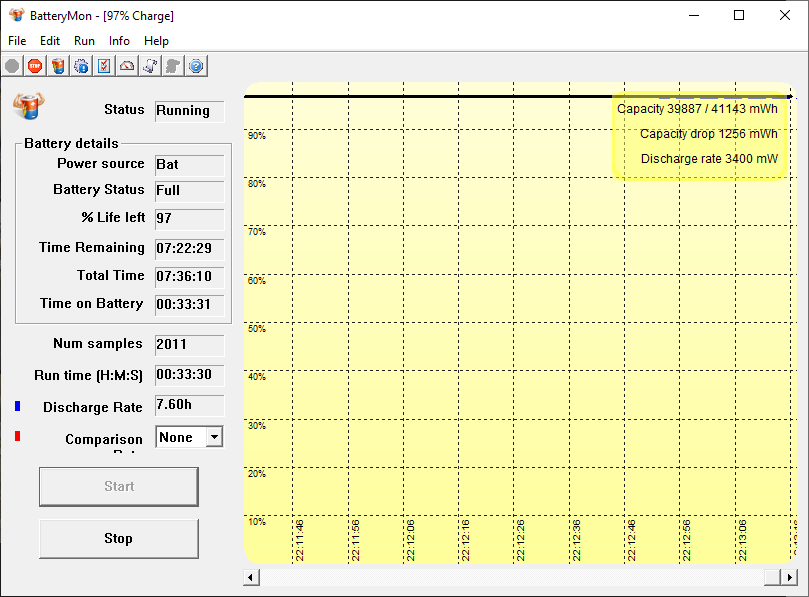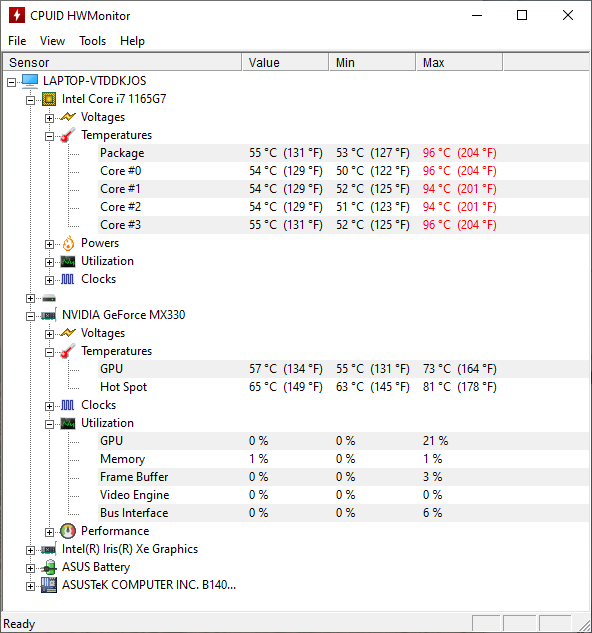ASUS ExpertBook B1 B1400C โน๊ตบุ๊คสายทำงานที่สเปคจบ พอร์ตครบ คนทำงานรักแน่นอน
ASUS ExpertBook B1 B1400C จัดเป็นอีกอนุกรมหนึ่งในซีรี่ส์ ASUS ExpertBook ที่ทางบริษัทออกแบบมาเน้นคนทำงานโดยเฉพาะ ซึ่งจุดเด่นของซีรี่ส์นี้จะมีอยู่ 2 อย่างที่เห็นได้ชัด คือ มีพอร์ตติดตั้งมาให้ครบครัน ได้แก่ VGA, HDMI, USB-A 3.0/2.0 รวมไปถึงรุ่นใหม่ๆ ก็ได้ USB-C 3.2 Gen 1 ที่รองรับการต่อจอ DisplayPort และชาร์จแบตเตอรี่ Power Delivery เสริมเข้ามาแล้ว ทำให้ต่อ USB Hub แยกเป็นพอร์ตอื่นๆ ได้มากมาย โดยเฉพาะบางออฟฟิศหรือหน่วยงานบางแห่งก็ยังใช้โปรเจคเตอร์รุ่นเก่าที่เป็นพอร์ต VGA อยู่ ก็สามารถต่อเข้ากับโน๊ตบุ๊คเครื่องนี้ได้ทันที ไม่ต้องพึ่งอุปกรณ์เสริมอื่นๆ แต่อย่างใดให้ยุ่งยากวุ่นวาย
ยิ่งไปกว่านั้น จุดเด่นต่อมาของตระกูล ASUS ExpertBook จะรองรับการอัพเกรดเพิ่มฮาร์ดดิสก์ขนาด 2.5″ SATA III เพื่อให้มีพื้นที่เซฟไฟล์งานที่ต้องใช้ในเครื่องได้อีก ทำให้คนที่ต้องเอาข้อมูลไปพรีเซนต์งานตามที่ต่างๆ ทำงานได้สะดวกยิ่งขึ้น ซึ่ง ASUS ExpertBook B1 B1400C เครื่องนี้เองก็ได้อานิสงค์ของจุดเด่นนี้ด้วย ทำให้คนที่มีไฟล์งานเยอะก็เซฟงานใส่เครื่องไปได้เลย ไม่ต้องลำบากพกฮาร์ดดิสก์เสริมก็ได้
NBS Verdict
ASUS ExpertBook B1 B1400C จัดว่าได้จุดเด่นของตระกูล ExpertBook มาแบบเต็มๆ ตอบโจทย์คนทำงานเต็มที่ด้วยสเปคแรงระดับ Intel Core i7 กับการ์ดจอแยก NVIDIA GeForce MX330 สำหรับช่วยเรนเดอร์งานกราฟฟิคได้อย่างดี นอกจากนี้ยังให้แรมมา 16GB DDR4 ซึ่งจริงๆ แล้วสเปคนี้ถือว่าตอบโจทย์คนทำงานทั่วไปได้เป็นอย่างดีแล้ว ใช้งานไปได้เลยไม่ต้องอัพเกรดให้เปลืองเงิน อย่างมากอาจจะเพิ่ม 2.5″ SATA III SSD/HDD เข้าไปเซฟงานอีกสักตัวก็ช่วยได้เยอะและแบ็คอัพงานที่ใช้ประจำได้แล้ว นอกจากนี้ยังได้ Microsoft Office Home & Student 2021 มาใช้งานแบบครบๆ อีกด้วย
ด้านของพอร์ตที่ติดตั้งมาให้ต้องถือว่าครบเครื่องโดดเด่นกว่าโน๊ตบุ๊คกลุ่มเดียวกันจากแบรนด์คู่แข่ง เพราะ ASUS ExpertBook B1 B1400C เครื่องนี้มีตั้งแต่พอร์ตรุ่นเก่ายุค VGA ไปจน USB-C 3.2 Gen 1 รองรับ DisplayPort, Power Delivery รวมไปถึง MicroSD Card Reader และ USB-A 2.0 และ 3.2 Gen 2 อีก 2 ช่องและยังมี RJ45 LAN ติดตั้งมาให้อีก ถ้าใครต้องทำงานในองค์กรที่มีระบบ Network ภายในก็ต่อสาย LAN แล้วใช้งานได้ทันทีอีก ดังนั้นถ้าพูดว่าครบเครื่องเพื่อคนทำงานคงจะไม่ผิดนัก
อย่างไรก็ตาม จุดสังเกตและเป็นจุดน่าเสียดายที่ ASUS ExpertBook B1 B1400C เครื่องนี้มี คือ แบตเตอรี่ในเครื่องมีความจุเพียง 42Wh เท่านั้น ซึ่งถือว่าน้อยแม้จะใช้ซีพียู Intel 11th Gen ที่ประหยัดพลังงานมากแล้ว แต่ก็ยังใช้งานได้นานสุดแค่ 7 ชั่วโมง 22 นาที ซึ่งแบรนด์คู่แข่งบางแบรนด์ก็เริ่มอัพเกรดแบตเตอรี่ในตัวไปที่ 50Wh ขึ้นไปกันบ้างแล้ว ซึ่งผู้เขียนคาดหวังว่า ASUS ExpertBook รุ่นต่อๆ ไปในอนาคตจะได้แบตเตอรี่ความจุมากกว่านี้สักหน่อยก็จะช่วยแก้ปัญหานี้ไปได้มาก และหากให้ดียิ่งขึ้นอีกอาจจะเลือกหน้าจอพาเนลทัชสกรีนมาติดตั้งลงไปด้วยก็จะยิ่งน่าสนใจขึ้นไปอีกแน่นอน
ข้อดีของ ASUS ExpertBook B1400C
- สเปคเครื่องเป็น Intel Core i7 รุ่นที่ 11 พร้อมการ์ดจอแยก GeForce MX330 และแรม 16GB DDR4 แรงไม่ต้องอัพเกรด
- ติดตั้งที่สแกนลายนิ้วมือรวมไว้กับปุ่ม Power ช่วยให้ปลดล็อคเครื่องได้สะดวก
- มีพอร์ตติดตั้งมาให้ใช้งานเยอะครบครัน ตัวเครื่องเชื่อมต่อได้หลากหลายอุปกรณ์
- งานประกอบเรียบร้อยแข็งแรงและผ่านมาตรฐาน MIL-STD 810H
- ดีไซน์ตัวเครื่องแบบ ErgoLift Hinge ยกแป้นคีย์บอร์ดเฉียงขึ้นเล็กน้อย ทำให้พิมพ์งานได้สะดวก
- กางหน้าจอได้แบนราบ 180 องศาราบกับพื้น ทำให้แชร์หน้าจอกับผู้ร่วมงานได้สะดวก
- ใส่ 2.5″ SATA III HDD/SSD ได้ มีถาดฮาร์ดดิสก์แถมมาให้ครบ รองรับ HDD 2TB หรือ SSD 1TB ส่วนแรมได้มากสุด 48GB DDR4
- ไมโครโฟนมีฟีเจอร์ AI noise-canceling ตัดเสียงรบกวนเวลาประชุมออนไลน์
- แป้นทัชแพดแบบ NumberPad 2.0 เปลี่ยนตัวเองเป็น Numpad ไว้พิมพ์ตัวเลขได้ด้วย
- พอร์ต USB-C 3.2 Gen 1 กับ HDMI 2.0 ที่ตัวเครื่องรองรับหน้าจอ 4K ได้ 2 จอพร้อมกัน ทำงานสะดวกยิ่งขึ้น
- มี Microsoft Office Home & Student 2021 ติดตั้งมาพร้อมทำงาน
ข้อสังเกตของ ASUS ExpertBook B1400C
- แบตเตอรี่มีความจุเพียง 42Wh เท่านั้น ใช้งานได้แค่ 7 ชั่วโมง 36 นาที ซึ่งใช้งานได้ไม่นานมาก
- ไม่ควรเป็นแค่พอร์ต USB-C 3.2 Gen 1 แต่ควรให้พอร์ตเป็น Thunderbolt 4 มาเลย
รีวิว ASUS ExpertBook B1400C
- Specification
- Hardware & Design
- Screen & Speaker
- Keyboard & Touchpad
- Connector / Thin & Weight
- Inside & Upgrade
- Performance & Software
- Battery & Heat & Noise
- User Experience
- Conclusion & Award
Specification
ASUS ExpertBook B1 B1400C จัดเป็นโน๊ตบุ๊คที่สเปคมีตัวเลือกหลากหลายมากตั้งแต่รุ่นเริ่มต้นไปจนรุ่นสเปคสูงตัวที่ได้รับมารีวิว โดยสเปคของเครื่องที่ได้รับมารีวิวจะเป็นดังนี้
สเปคของ ASUS ExpertBook B1 B1400C
- CPU : Intel Core i7-1165G7 แบบ 4 คอร์ 8 เธรด ความเร็ว 2.8-4.7GHz
- GPU : NVIDIA GeForce MX330 แรม 2GB GDDR5
- SSD : M.2 NVMe ความจุ 512GB
- RAM : 16GB DDR4 บัส 3200MHz
- Display : 14 นิ้ว ความละเอียด Full HD พาเนล IPS
- Ports : USB-C 3.2 Gen 1 รองรับ DisplayPort, Power Delivery x 1, VGA x 1, HDMI x 1, USB 2.0 x 1, USB-A 3.2 Gen 2 x 2, RJ45 LAN x 1, MicroSD Card Reader x 1, Audio Combo x 1
- Wireless : Wi-Fi 6 มาตรฐาน 802.11ax รองรับ Bluetooth 5.2
- Webcam : 720p HD Camera
- Software : Windows 10 Home, Microsoft Office Home & Student 2021
- Weight : 1.45 กิโลกรัม
Hardware & Design
ดีไซน์ของ ASUS ExpertBook B1 B1400C เป็นรุ่นที่ใช้ดีไซน์ร่วมกับตระกูล ExpertBook รุ่นอื่น แต่เปลี่ยนสเปคภายในและปรับเพิ่มฟีเจอร์บางส่วนเข้ามา ทำให้เครื่องนี้พิเศษยิ่งขึ้น โดยตัวเครื่องใช้สีเป็นน้ำเงินกรมท่าสีเข้ม กรอบหน้าจอ 2 ฝั่งซ้ายขวาเป็นดีไซน์แบบ NanoEdge Display ซึ่งกรอบบางพิเศษ ทำให้พื้นที่แสดงผลหน้าจอกว้างเท่าโน๊ตบุ๊ค 14 นิ้วรุ่นอื่นแต่ตัวเครื่องไม่หนามาก
ซึ่งดีไซน์ตัวเครื่องที่ซ่อนอยู่และเป็นเอกลักษณ์ของโน๊ตบุ๊คสายทำงานของ ASUS คือ ErgoLift Hinge เองก็ถูกนำมาใช้กับ ASUS ExpertBook B1 B1400C เครื่องนี้เช่นกัน เมื่อกางหน้าจอแล้ว ขอบล่างของตัวเครื่องจะเลยบอดี้ส่วนล่างของตัวเครื่องลงมา ช่วยยกบอดี้เครื่องให้เฉียงขึ้น ช่วยให้พิมพ์งานด้วยคีย์บอร์ดของโน๊ตบุ๊คได้สะดวกขึ้น และมีชิ้นพลาสติกเล็กๆ 2 ชิ้นติดเอาไว้ริมตัวเครื่องฝั่งซ้ายและขวา ช่วยป้องกันไม่ให้บอดี้ส่วนล่างของตัวเครื่องสัมผัสกับพื้นโต๊ะตรงๆ ลดร่องรอยความเสียหายที่เกิดขึ้นกับตัวเครื่องได้ด้วย
นอกจากนี้ถ้าสังเกตจะเห็นว่าดีไซน์ ErgoLift Hinge นี้จะช่วยให้กางหน้าจอได้แบนราบกับพื้นโต๊ะด้วย เวลาต้องการกางหน้าจอแชร์เนื้อหาที่ต้องการให้เพื่อนร่วมงานก็ทำได้ง่ายๆ หรือจะวางบนที่วางโน๊ตบุ๊คก็กางให้เข้ากับมุมสายตาของเราได้ดีขึ้น
ถ้าสังเกตแล้ว จะเห็น่วาตัวขาบานพับหน้าจอนั้นจะถูกดีไซน์ให้เฉียงออกเล็กน้อยและยื่นออกจากบอดี้ตัวเครื่องและไม่มีชิ้นส่วนตัวเครื่องขวางอยู่ เวลากางหน้าจอเลยกางได้แบนราบ และเมื่อเปิดฝาใต้เครื่องออก จะเห็นว่าตัวขาหน้าจอถูกยึดแยก 2 ฝั่งด้วยเพลทโลหะ ซึ่งตัวฐานหน้าจอถือว่าแข็งแรงไม่โยกคลอนหรือออกอาการหลวมตอนกางหน้าจอเลย
ขอบล่างของตัวเครื่องจะถูกตัดเฉียงเว้นเอาไว้ให้ใช้นิ้วเดียวกางเปิดหน้าจอได้ มีขนาดใหญ่มองเห็นชัดเจน ซึ่งผู้เขียนลองใช้แม่โป้งดึงเปิดหน้าจอดูแล้ว ตัวเครื่องของ ASUS ExpertBook B1 B1400C จะยกตามหน้าจอขึ้นมาเล็กน้อย คาดว่าเพราะแบตเตอรี่ลูกขนาด 42Wh ในตัวและการบาลานซ์น้ำหนักยังไม่ค่อยดีมากนัก แนะนำให้ใช้มืออีกข้างช่วยตอนเปิดหน้าจอจะดีกว่า
ฝาหลังของตัวเครื่องเป็นสีกรมท่าเหมือนกันกับบอดี้ตัวเครื่อง ติดโลโก้ ASUS เอาไว้ตรงกลางจุดเดียวเท่านั้นไม่มีลวดลายอะไรเป็นพิเศษเหมือนกับโน๊ตบุ๊คหลายๆ รุ่นของทาง ASUS ซึ่งดูเรียบง่ายและฝาหลังของตัวเครื่องเมื่อกางแล้วจะปิดช่องระบายความร้อนเอาไว้หมด ไม่มีช่องให้ดูรกสายตา อย่างมากอาจจะสังเกตเห็นก้านพลาสติกขนาดเล็ก 2 ชิ้นที่ซัพพอร์ตฐานล่างของหน้าจอเท่านั้น
ด้านใต้ตัวเครื่องจะเห็นว่าฝาด้านใต้เจาะช่องลมเข้าเอาไว้ 2 แนว เป็นชุดแนวเล็กและใหญ่อย่างละแถว ทำให้ดึงอากาศเย็นเข้าไปไหลเวียนภายในเครื่องได้ดีขึ้น สังเกตว่าที่ช่องลมใหญ่จะมีคำว่า “ExpertBook” ที่เป็นพลาสติกสะท้อนแสงสกรีนไว้ ซึ่งเป็นเอกลักษณ์ประจำโน๊ตบุ๊คซีรี่ส์นี้ติดอยู่ด้วย มีชิ้นยางติดขอบตัวเครื่องทั้ง 4 มุม ป้องกันฝาล่างของตัวเครื่องสัมผัสกับพื้นโต๊ะที่วางและมีน็อตแบบ Philip head หรือหัวแฉกบวกขันล็อคเครื่องเอาไว้ 10 ตัว หากเจ้าของเครื่องคนไหนจะเปิดฝาเครื่องมาเพิ่มแรม, 2.5″ SATA III HDD/SSD หรือเปลี่ยน SSD แบบ M.2 NVMe ก็เปิดฝาอัพเกรดได้ด้วยไขควงทั่วไปที่มีติดบ้านได้เลย
Screen & Speaker
หน้าจอ 14 นิ้ว ความละเอียด Full HD พาเนล IPS ของ ASUS ExpertBook B1 B1400C เป็นดีไซน์แบบ NanoEdge Display หรือดีไซน์ขอบหน้าจอด้านข้างสองฝั่งบางเป็นพิเศษ ทำให้ตัวเครื่องไม่หนาเกินไปแม้จะมีขนาดเท่าโน๊ตบุ๊ค 14 นิ้วรุ่นอื่นๆ และยังติดตั้งม่านชัตเตอร์ปิดกล้อง Webcam เอาไว้ด้วย เวลาไม่ใช้ก็สไลด์ม่านมาปิดได้เลย แล้วกล้อง Webcam จะเป็นเม็ดสีแดงติดอยู่
ส่วนตัวผู้เขียนชอบการปิด Webcam ด้วยชิ้นส่วนเมคานิคเช่นนี้ เนื่องจากที่ทดสอบโน๊ตบุ๊คบางรุ่นที่ปิดด้วยการใช้เฟิร์มแวร์ บางครั้งก็เกิดบั๊กทำให้ใช้กล้อง Webcam ไม่ได้จนกว่าจะ Restart เครื่อง ดังนั้นออกแบบให้ใส่พาร์ทเช่นนี้มาเลยจะดีกว่า
ขอบเขตสีหน้าจอของ ASUS ExpertBook B1 B1400C เมื่อวัดด้วย Spyder5Elite แล้ว ได้ผลคือ 61% sRGB, 46% AdobeRGB และ 46% DCI-P3 และค่าความเที่ยงตรงของสี (Delta-E) อยู่ที่ 11.47 ถือเป็นเรื่องปกติของโน๊ตบุ๊คที่เน้นออกแบบมาเพื่อทำงานออฟฟิศเป็นหลัก ไม่เน้นขอบเขตสีหรือความเที่ยงตรงของสีตอนทำงานอาร์ตต่างๆ เหมือนรุ่นพาเนล OLED หรือโน๊ตบุ๊คสำหรับครีเอเตอร์ของ ASUS อยู่แล้ว แต่ถ้าใครต้องแต่งภาพทำงานอาร์ตเวิร์คต่างๆ แนะนำให้ต่อหน้าจอแยกเช่น ASUS ProArt Display ไปเลยจะดีกว่า
เมื่อเปิดความสว่าง 100% แล้ว Spyder5Elite วัดความสว่างได้ 204 nit ถือว่าสว่างพอใช้งานในอาคารสำนักงานได้สบายๆ และพอสู้แดดเมื่อเอาไปทำงานตามคาเฟ่และร้านกาแฟต่างๆ ได้ แต่ผู้เขียนขอแนะนำให้เปิดความสว่าง 100% เอาไว้ได้เลย เพราะตอนใช้งานจริงเมื่อลดแสงหน้าจอลงมาเหลือ 75% นั้นถือว่ามืดไปบ้าง อาจจะทำงานไม่สะดวกเท่าไหร่ และเมื่อแบ่งพื้นที่บนหน้าจอเป็นตาราง 9 ช่องเพื่อวัดโซนความสว่างที่ลดลงแล้ว จะเห็นว่าพื้นที่ครึ่งล่างฝั่งซ้ายของหน้าจอจะไม่ค่อยสว่างเมื่อเทียบกับครึ่งบนฝั่งขวามือ หากใช้ทำงานออฟฟิศทั่วไปก็ไม่มีปัญหา
สรุปคะแนนเฉลี่ยของหน้าจอ ASUS ExpertBook B1 B1400C เครื่องนี้ จะได้คะแนนรวมที่ 3 จาก 5 คะแนน โดยหน้าจอนี้จะเด่นเรื่องค่า Contrast ที่ได้เต็ม 5 คะแนน ตามมาด้วย Color Uniformity ที่ได้ 4 จาก 5 คะแนน
ลำโพงของ ASUS ExpertBook B1 B1400C เครื่องนี้ ติดตั้งมา 2 ตัวด้านใต้เครื่อง เมื่อเปิดเพลงหรือดูหนังแล้วเสียงจะอัดลงพื้นสะท้อนขึ้นให้ผู้ใช้ได้ยินเสียง แต่โทนเสียงที่ได้นั้นถือว่าแค่พอฟังประชุมหรือดูคลิป YouTube ได้บ้าง ฟังเพลงป็อปหรือร็อคได้นิดหน่อย แต่เสียงเบสถือว่าไม่ค่อยหนักแน่นและค่อนไปทางบาง ในแง่การใช้ประชุมงานหรือเปิดฟังคลิปบันทึกเสียงต่างๆ ถือว่าไม่มีปัญหา แต่ถ้าจะฟังเพลงให้ได้อรรถรสยิ่งขึ้นแนะนำให้ต่อลำโพงแยกไปเลยจะดีที่สุด
Keyboard & Touchpad
คีย์บอร์ดของ ASUS ExpertBook B1 B1400C เครื่องนี้เป็นคีย์บอร์ดแบบ Tenkeyless ไซซ์มาตรฐานของโน๊ตบุ๊คขนาด 14 นิ้วทั่วไป มีไฟ LED Backlit ติดตั้งมาให้ แต่เป็นแบบกดเปิดหรือปิดเท่านั้น ปรับความสว่างไม่ได้ ซึ่งแสงจะเรืองขึ้นมาขอบปุ่มและลอดตัวอักษรทั้งภาษาไทยและอังกฤษขึ้นมา ทำให้พิมพ์งานในที่แสงน้อยได้สะดวกขึ้น
ส่วนปุ่ม Function ต่างๆ ทาง ASUS เองก็ Mapping รวมเอาไว้กับปุ่มต่างๆ บนคีย์บอร์ดอย่างครบถ้วน ไม่ว่าจะ Fn Lock ที่กด Fn+Esc ก็ล็อคได้ทันที, ปุ่มลูกศรที่รวมคำสั่ง Page Up/Page Down/Home/End เอาไว้ก็เป็นหมวดหมู่ ใช้งานได้สะดวก
นอกจากนี้ยังมีปุ่ม Function บางปุ่มที่แยกออกเป็นปุ่มเฉพาะของตัวเองด้วย โดยอยู่ถัดจากปุ่ม F12 เป็นต้นไป มีปุ่มเปิดหรือปิดไมค์ของตัวเครื่อง, AI Noise-cancelling, Print Screen, Delete ที่รวมกับคำสั่ง Insert ไว้ด้วยกัน นับว่าเป็นการ Mapping ปุ่มที่ดีและเป็นระเบียบมาก ถัดขึ้นไปเล็กน้อยเป็นปุ่ม Power สำหรับกดเปิดเครื่องและรวมเซนเซอร์สแกนลายนิ้วมือเอาไว้ด้วยกัน ในส่วนนี้ผู้เขียนชอบเป็นส่วนตัวเนื่องจากปัจจุบันนี้เทคโนโลยีการยืนยันตัวด้วยชีวมาตร (Biomectric) นั้น ราคาถูกลงมาก, ระบบปฏิบัติการ Windows รองรับแล้วตั้งแต่ Windows 10 เป็นต้นไปโดยรวมเอาไว้ใน Windows Hello แถมยังปลอดภัยและสะดวกอีกด้วย ซึ่งปุ่มสแกนลายนิ้วมือนี้ ถ้าสแกนลายนิ้วมือเก็บเอาไว้แล้ว เมื่อล็อคหรือเปิดเครื่องก็สแกนเพื่อปลดล็อคมาใช้งานได้ทันที
สำหรับปุ่ม Function Hotkey เอง ก็ถูกรวมเอาไว้กับปุ่ม F1-F12 สามารถกดสลับโหมดการใช้งานได้โดยกด Fn+Esc เพื่อเปิด Fn Lock ได้ด้วย โดยคำสั่งที่ ASUS จัดการ Mapping เอาไว้จะมีดังนี้
- F1-F3 – ปิด, ลดหรือเพิ่มเสียงลำโพง
- F4-F5 – ลดหรือเพิ่มความสว่างของหน้าจอ
- F6 – ปิดหรือเปิดการทำงานทัชแพด
- F7 – เปิดหรือปิดไฟ LED Backlit ของคีย์บอร์ด
- F8 – ปุ่ม Project สำหรับตั้งค่าหน้าจอโน๊ตบุ๊คและหน้าจอที่นำมาต่อเพิ่ม
- F9 – ปุ่มล็อคเครื่องให้กลับไปหน้า Log in
- F10 – ปุ่มเปิดหรือปิด Webcam
- F11 – เรียก Snipping Tool
- F12 – เรียกโปรแกรม MyASUS ขึ้นมาตั้งค่าตัวเครื่อง
จะเห็นว่าทาง ASUS นั้นเอาคำสั่งที่ใช้งานบ่อยมาทำเป็น Function Hotkey อย่างครบถ้วน ทำให้คนทำงานเรียกคำสั่งใช้บ่อยขึ้นมาได้สะดวกยิ่งขึ้น แต่ส่วนตัวผู้เขียนคิดว่าถ้าเอา Snipping Tool ไปรวมกับ Print Screen แทนแล้ว Map ปุ่ม F11 เป็นคำสั่งอื่น เช่น คำสั่งสลับโปรแกรมที่กดเป็น Windows+Tab หรือ Alt+Tab หรืออาจจะใส่ปุ่มลัดเรียกเครื่องคิดเลข (Calculator) มาแทนปุ่ม F10 ที่ใช้ปิด Webcam ก็ดีเช่นกัน จะได้รับกับทัชแพดแบบ NumberPad 2.0 ที่ติดตั้งมาให้ใช้งานด้วย
ทัชแพดของตัวเครื่องจะเป็น NumberPad 2.0 ที่ ASUS ติดตั้งมาให้โน๊ตบุ๊คสายทำงานหลายๆ รุ่น ทำงานได้ 2 โหมด คือเป็นทัชแพดธรรมดาหรือแตะไอคอน Numpad ค้างเอาไว้สักครู่ จะมีแป้น Numpad สว่างขึ้นมา สามารถแตะที่ตัวเลขพิมพ์ได้เหมือน Numpad ปกติเลย หรือจะลากเคอร์เซอร์เมาส์ตามปกติก็ได้ ต้องถือว่า NumberPad 2.0 เป็นทัชแพดที่ออกแบบมาตอบโจทย์คนทำงานมาก ไม่ต้องซื้ออุปกรณ์เสริมหรือซื้อโน๊ตบุ๊คขนาด 15.6 นิ้วมาก็ใช้งานได้สะดวกมาก
อย่างไรก็ตาม การวางตัวของแป้น Numpad จะค่อนมาทางซ้ายและถ้าวางมือพิมพ์งาน สันมือก็จะพาดกับริมขอบทัชแพดอย่างแน่นอน แต่จากที่ใช้งานมาแล้วก็ไม่มีอาการทัชแพดลั่นรบกวนตอนทำงานเลย ส่วนนี้ถือว่าไม่มีปัญหา
Connector / Thin & Weight
เอกลักษณ์ของ ASUS ExpertBook B1 B1400C คือเป็นโน๊ตบุ๊คที่ติดตั้งพอร์ตต่างๆ มาให้มากมายเพื่อใช้เชื่อมต่อกับอุปกรณ์ต่างๆ ได้โดยไม่ต้องพึ่งอุปกรณ์เสริมเลย ซึ่งพอร์ตที่ ASUS ติดตั้งมาให้ก็จัดเต็มทีเดียว ซึ่งมีพอร์ตดังนี้
- พอร์ตฝั่งซ้ายจากซ้าย – ช่องปลั๊กอแดปเตอร์, USB-C 3.2 Gen 1 รองรับ DisplayPort, Power Delivery x 1, VGA, HDMI 1.4, USB-A 3.2 Gen 2 x 2 ช่อง
- พอร์ตฝั่งขวาจากซ้าย – MicroSD Card Reader, Audio Combo, USB 2.0, RJ45 LAN
ซึ่งจากพอร์ตทั้งหมดนี้ ต้องถือว่าครบเครื่องทั้งพกเครื่องไปเชื่อมต่อโปรเจคเตอร์ทั้งรุ่นเก่าที่ใช้ VGA หรือรุ่นใหม่ๆ ที่เป็น HDMI ก็ใช้ได้ เวลากลับมานั่งทำงานที่ออฟฟิศก็ต่อหน้าจอแยกได้ 3 จอด้วย HDMI, USB-C 3.2 Gen 1, VGA และถ้าทางบริษัทมีระบบ Network ภายในองค์กรก็ต่อสาย LAN แล้วใช้งานได้ทันทีอีกด้วย นับในแง่การใช้งานต้องยอมรับว่า ASUS ExpertBook B1 B1400C เครื่องนี้ให้พอร์ตมาจัดเต็มมาก โดยเฉพาะ USB-C ที่เมื่อต่อ USB-C Multiport adapter เมื่อไหร่ก็ได้พอร์ตเพิ่มอีกหลายช่อง ซึ่งถ้าใครมีอุปกรณ์ที่ต้องเชื่อมต่อกับโน๊ตบุ๊คก็เอามาเชื่อมต่อได้ทันที
ทว่าสิ่งที่ติดใจอยู่เล็กน้อย คือ USB 2.0 ที่ฝั่งขวามือที่หากคิดในแง่ดีก็คงเอาไว้ต่อเมาส์คีย์บอร์ดก็ได้ แต่กลับกันในปี 2022 นี้แล้วทั้งที ถ้าทาง ASUS อัพเกรดเป็น USB-A 3.0 หรือใหม่กว่านี้ไปเลยก็จะยิ่งทำให้โน๊ตบุ๊คเครื่องนี้มีแต้มต่อในสายตาผู้ใช้ที่หาโน๊ตบุ๊คทำงานพอร์ตครบเครื่องยิ่งขึ้นแน่นอน ซึ่งผู้เขียนคาดหวังใน ASUS ExpertBook รุ่นต่อๆ ไปว่าทาง ASUS จะยอมอัพเกรดเป็นเวอร์ชั่นใหม่ยิ่งขึ้นเสียที
น้ำหนักของตัวเครื่องต้องถือว่าไม่หนักเกินไป เมื่อชั่งด้วยตาชั่งดิจิตอลแล้วเฉพาะตัวเครื่องอยู่ที่ 1.5 กิโลกรัม ส่วนปลั๊กและสายไฟอยู่ที่ 322 กรัม รวมน้ำหนักสุทธิแล้วได้ 1.82 กิโลกรัม ซึ่งน้ำหนักต้องถือว่าหนักกว่าที่ ASUS เคลมไว้ที่หน้าสเปคบนเว็บไซต์เล็กน้อย แต่ในแง่ของการพกติดตัวไปไหนมาไหนก็ไม่ถือว่าหนักมากนัก
นอกจากนี้ เมื่อ ASUS ExpertBook B1 B1400C เครื่องนี้ติดตั้งพอร์ต USB-C 3.2 Gen 1 ที่รองรับทั้ง DisplayPort และชาร์จแบตเตอรี่แบบ Power Delivery มาให้แล้วทั้งที เวลาที่พกไปติดต่องานหรือไม่ได้นั่งออฟฟิศก็เอาปลั๊ก GaN กำลังชาร์จ 65 วัตต์ขึ้นไปพร้อมสาย USB-C to C สักเส้นติดกระเป๋าไปก็ช่วยลดน้ำหนักรวมในกระเป๋าไปได้ระดับหนึ่งทีเดียวและสายก็ไม่เกะกะเกินไปอีกด้วย
Inside & Upgrade
วิธีการอัพเกรดภายใน ASUS ExpertBook B1 B1400C สามารถขันน็อต Philip Head จำนวน 10 ตัวออกแล้วเอาการ์ดแข็งไล่ขอบตัวเครื่องเพื่อเปิดฝาได้ทันที ซึ่งส่วนที่แกะได้ง่ายที่สุดจะเป็นขอบด้านล่างข้างลำโพงของตัวเครื่อง เมื่อคลายน็อตออกแล้วขอบจะเผยอขึ้นเล็กน้อยทำให้แกะได้ง่ายขึ้นมาก
ส่วนที่อัพเกรดได้จะมีทั้งหมด 3 จุดด้วยกัน คือ SSD แบบ M.2 NVMe ที่ติดตั้งมาจากโรงงานและเป็นไดรฟ์ C:\ ของตัวเครื่อง, RAM 1 ช่องที่ติดตั้งมาให้ซึ่งสามารถแกะอัพเกรดได้ง่ายๆ เลย ส่วนช่องว่างฝั่งซ้ายของตัวเครื่องจะเป็นที่ยึดถาด HDD/SSD แบบ 2.5″ SATA III ซึ่งมีถาดสำหรับติดตั้งแถมมาให้ในกล่อง
วิธีอัพเกรดคือเมื่อล็อค HDD/SSD ตัวที่ต้องการใช้งานเข้ากับถาดและตัวเครื่องเสร็จแล้ว ให้เอาสายแพถาดมาติดกับหัวคลิปที่ติดตั้งอยู่บนเมนบอร์ดแล้วกดให้หัวสายแพติดเข้ากับหัวรับได้เลย ซึ่งถ้าเป็น SSD จะรองรับความจุสูงสุด 1TB ส่วน HDD รับได้สูงสุด 2TB ทีเดียว ซึ่งถ้าใครเน้นลงโปรแกรมและพักไฟล์ไว้ชั่วคราวก่อนแบ็คอัพเข้า External Harddisk ก็ใส่ SSD ถ้าเก็บไฟล์เอาไว้ยาวๆ ไม่ค่อยเอาไฟล์ออกบ่อยๆ ก็ใส่ HDD ไว้ในไดรฟ์นี้ได้เลย
Performance & Software
สเปคของ ASUS ExpertBook B1 B1400C ต้องถือว่าให้มาแรงเหลือเฟือถ้าเอามาทำงานออฟฟิศทั่วไป ซึ่งซีพียูเป็น Intel Core i7-1165G7 แบบ 4 คอร์ 8 เธรด ความเร็ว 2.8-4.7GHz เป็นสถาปัตยกรรม Tiger Lake-U แบบ 10 นาโนเมตร ค่า TDP สูงสุด 28 วัตต์ รองรับชุดคำสั่งพื้นฐานที่ต้องใช้งานครบถ้วน
แรมในเครื่องมีความจุ 16GB DDR4 บัส 3200MHz แยกเป็นออนบอร์ดกับ SO-DIMM อย่างละ 8GB รองรับการอัพเกรดสูงสุด 48GB ซึ่งถ้าใช้ทำงานออฟฟิศทั่วไป ต้องถือว่าแรมระดับนี้เยอะเพียงพอใช้ทำงานแล้ว ไม่ต้องอัพเกรดก็ได้
การ์ดจอในเครื่องเป็น NVIDIA GeForce MX330 แรม 2GB GDDR5 ที่ติดตั้งมาช่วยซัพพอร์ตตอนใช้โน๊ตบุ๊คเครื่องนี้ทำงานกราฟฟิค เช่นการตัดต่อแต่งภาพและอื่นๆ ได้ดีขึ้น รองรับ OpenCL, OpenGL 4.6, DirectML, DirectCompute, CUDA, Vulkan, PhysX ครบถ้วนน ยกเว้นแค่ Ray Tracing ที่อยู่ในตระกูล GeForce RTX Series เท่านั้น ซึ่งหลักๆ นี้ถือว่าครบถ้วนพร้อมทำงานต่างๆ ได้อย่างแน่นอน
เมื่อเช็คพาร์ทต่างๆ ในเครื่องผ่านทาง Device Manager จะเห็นว่า ASUS ExpertBook B1 B1400C เครื่องนี้ใช้ที่สแกนลายนิ้วมือของ ELAN โดยติดตั้งรวมไว้กับปุ่ม Power ใช้ Wi-Fi PCIe Card รุ่น Intel AX201 คลื่น 160MHz ซึ่งสามารถเปิดและโหลดเว็บไซต์ต่างๆ ได้เร็วและเสถียรอย่างแน่นอน รวมทั้งมีชิป TPM 2.0 ติดตั้งมาให้ครบเครื่องพร้อมอัพเดท Windows 11 ได้ทันทีเช่นกัน
ด้านการทดสอบเรนเดอร์ 3D CG ด้วย CINEBENCH R15 ว่าทั้งซีพียูและการ์ดจอสามารถทำงานได้รวดเร็วหรือไม่ ซึ่งผลของ OpenGL ที่ทดสอบการ์ดจอ NVIDIA GeForce MX330 นั้นได้ 117.05 fps ส่วน CPU ได้ 835 cb จัดว่าทำงานได้ไหลลื่นระดับหนึ่ง ใช้ Preview ผลงานได้ แต่เรนเดอร์เองอาจจะใช้เวลาระดับหนึ่ง ส่วน CINEBENCH R20 ที่เน้นการทดสอบที่ตัว Intel Core i7-1165G7 อย่างเดียว ได้คะแนน CPU 1856 pts จึงนับว่าซีพียู 4 คอร์ 8 เธรด ตัวนี้มีกำลังการเรนเดอร์และประมวลงาน 3D CG หนักๆ ได้อย่างแน่นอน
SSD แบบ M.2 NVMe ความจุ 512GB ที่ติดตั้งอยู่ในเครื่อง เมื่อเช็คด้วย Device Manager แสดงรุ่นเป็น WD SN530 หรือรุ่น OEM ของ WD Blue SN550 ที่วางขายอยู่ในตลาดตอนนี้นั่นเอง ซึ่งหน้าสเปคเคลมความเร็ว Sequential Read ไว้ที่ 2,400MB/s และ Sequential Write 1,750MB/s และพอวัดด้วย CrystalDiskMark แล้ว ได้ Sequential Read 2,441.97MB/s และ Sequential Write 1,811.86MB/s ซึ่งถือว่าเร็วกว่าที่เคลมเอาไว้หน้าเว็บไซต์ของ Western Digital หากเอามาทำงานถือว่าเร็วเพียงพอใช้ทำงานได้สบายๆ แล้ว
อย่างไรก็ตาม ถ้าใครอยากเปลี่ยน M.2 NVMe เดิมจากโรงงานให้ความจุมากขึ้น ประสิทธิภาพใกล้เคียงหรือดีกว่าเดิม อาจจะเริ่มจาก WD Green SN350 960GB, WD Blue SN550 1TB, WD Black SN750 SE, Kingston NV1 1TB ก็ได้เช่นกัน
ฝั่งของการเล่นเกมเมื่อทดสอบด้วย 3DMark Time Spy ว่า ASUS ExpertBook B1 B1400C เล่นเกมได้ดีระดับไหน ผลคะแนนที่ได้โดยเฉลี่ยอยู่ที่ 1,235 คะแนน แยกเป็น CPU score 3,186 คะแนน และ Garphics score 1,115 คะแนน สำหรับคะแนนระดับนี้ต้องถือว่าตัวเครื่องแค่พอเปิดเล่นเกมระดับทั่วไป เช่น PUBG, DotA 2 เพื่อเล่นเอาสนุกได้อยู่ระดับหนึ่ง แต่ไม่แนะนำให้เล่นเกมฟอร์มยักษ์ระดับ AAA นัก
ด้านการทดสอบประสิทธิภาพการทำงานด้วย PCMark 10 แล้ว ASUS ExpertBook B1 B1400C ได้คะแนนเฉลี่ยอยู่ที่ 5,178 คะแนน ซึ่งเกาะกลุ่มกับโน๊ตบุ๊คสายทำงานหลายๆ รุ่น ถ้ามองแยกหมวดจะเห็นว่า Intel Core i7-1165G7, RAM 16GB, WD SN530 ความจุ 512GB ที่ติดตั้งมาในเครื่องจากโรงงานสามารถทำคะแนนในหมวด Essentials ได้ 8,960 คะแนน ซึ่งหมวดนี้จะวัดการทำงานพื้นฐานอย่างการเปิดปิดโปรแกรม, ประชุมออนไลน์หรือเปิดเบราเซอร์เข้าเว็บไซต์ได้อย่างดี ไม่แพ้หมวด Productivity ที่ทดสอบการทำงานกับโปรแกรม Word, Excel ที่ทำได้ 8,176 คะแนน
ส่วนที่อยู่ในเกณฑ์ใช้ทำงานได้ คือ Ditigal Content Creation ที่ทดสอบการตัดต่อวิดีโอ, แต่งภาพหรือเรนเดอร์ 3D CG นั้นทำได้ 5,143 คะแนน กล่าวคือ ASUS ExpertBook B1 B1400C เครื่องนี้ใช้ทำงานด้านนี้ได้ระดับหนึ่ง เช่น นำไป Preview ตัวอย่างผลงานให้กับลูกค้าได้, ตัดต่อแต่งภาพอัพขึ้นโซเชียลเน็ตเวิร์คไหว แต่ไม่ถึงระดับโน๊ตบุ๊คสำหรับครีเอเตอร์ที่เกิดมาเพื่องานด้านนี้โดยเฉพาะ หากมองมุมกลับว่าเครื่องนี้เกิดมาเพื่อทำงานออฟฟิศทั่วไปและใช้การ์ดจอ NVIDIA GeForce MX330 เอาไว้เรนเดอร์ภาพขึ้นหน้าจอ 4K จำนวน 2 จอพร้อมกันได้ดี ก็ต้องถือว่า ExpertBook เครื่องนี้ทำงานได้ดีแล้ว
ผลการทดสอบการเล่นเกมโดย ASUS ExpertBook B1 B1400C จะเห็นว่าเกมออนไลน์อย่าง DotA 2 นั้น แม้จะปรับกราฟฟิคระดับสูงสุดก็สามารถเล่นได้อย่างแน่นอน ภาพที่ได้ก็จัดว่าลื่นไหลต่อเนื่องไม่มีปัญหา นั่นเพราะเกมนี้ไม่ได้กินสเปคเยอะนัก แม้มีเอฟเฟคจากสกิลของตัวละครออกมาเรื่อยๆ ก็ไม่มีปัญหาเรื่องเฟรมเรทตกนัก แต่ PUBG นั้น ผู้เขียนนับว่า ExpertBook เครื่องนี้แม้จะปรับกราฟฟิคสูงสุดก็เล่นได้ ภาพไหลลื่นไม่เกิดอาการกระตุกหน่วงเหมือนใช้การ์ดจอออนบอร์ด แต่ให้ดีขอแนะนำให้ปรับกราฟฟิคลงมาระดับกลางให้เฟรมเรทสูงขึ้นจะดีกว่า และคาดว่าถ้านำไปเล่น Genshin Impact ก็สามารถเล่นได้ไม่มีปัญหาอย่างแน่นอน
กลับกัน เมื่อลองเล่นเกมฟอร์มยักษ์ระดับ AAA อย่าง Resident Evil Village ที่ทำเฟรมเรทเฉลี่ยได้ช่วง 22 เฟรมต่อวินาที ซึ่งอาการตอนเล่นที่เห็นได้ชัด คือ เมื่อกดยิงปืนสู้บอสแล้ว จะเกิดอาการภาพหน่วงอยู่เสี้ยววินาที กระสุนไม่กระทบเป้าหมายทันทีแบบเกมมิ่งโน๊ตบุ๊คการ์ดจอ GeForce GTX/RTX หรือแม้แต่ Elden Ring ที่ทำได้เฉลี่ยแค่ 18 เฟรมต่อวินาที ซึ่งถ้าเป็นเกมแนว RPG เช่นนี้ควรได้เฟรมเรทราว 30 เฟรมต่อวินาทีถึงจะเล่นได้สนุก อาการและปัญหาที่เจอตอนเล่นนอกจากภาพไม่ลื่นไหลแล้ว เวลาเดินในฉากหรือขี่ม้าต่อสู้ตัวละครศัตรูไม่เรนเดอร์ขึ้นหน้าจออยู่บ่อยครั้งเนื่องจากสเปคของการ์ดจอยังไม่ผ่านเกณฑ์ขั้นต่ำที่ตัวเกมกำหนดเอาไว้ จึงสรุปได้ทันทีว่าถ้าเอา ASUS Expertbook B1 B1400C ถ้าอยากเล่นเกมอาจจะเล่นแค่เกมออนไลน์ทั่วไปเท่านั้น แต่ไม่เหมาะกับเกมฟอร์มยักษ์อย่างแน่นอน
Battery & Heat & Noise
แบตเตอรี่ใน ASUS ExpertBook B1 B1400C เป็นแบตเตอรี่แบบยาวตลอดแนวขอบล่างของตัวเครื่อง แต่มีความจุเพียง 42Wh มีความจุ 3,640mAh (Typical), 3,550mAh (Rated) ซึ่งความจุนี้ถือว่าค่อนข้างน้อยทีเดียวเมื่อเทียบกับโน๊ตบุ๊คสายทำงานที่เน้นพกพาหลายๆ รุ่น ที่เริ่มอัพเกรดไประดับ 50Wh ขึ้นไปแล้ว และเมื่อจับคู่กับสเปคของ ExpertBook เครื่องนี้ที่ใช้ Intel Core i7-1165G7 ที่ค่า TDP อยู่ที่ 28 วัตต์ กับการ์ดจอแยก NVIDIA GeForce MX330 แล้ว ก็จะใช้งานได้ไม่นานเท่าที่ควร
และเมื่อทดสอบตามมาตรฐานของทางเว็บไซต์ โดยเปิดความสว่างหน้าจอต่ำสุด, ปิดไฟ LED Backlit ของคีย์บอร์ด, เปิดลำโพงดังเพียง 10% และปรับโหมดการทำงานใน MyASUS เน้นประหยัดแบตเตอรี่แล้วใช้ Microsoft Edge ดู YouTube นาน 30 นาทีแล้ว ระยะเวลาใช้งานของ ASUS ExpertBook B1 B1400C ที่ BatteryMon วัดได้อยู่ที่ 7 ชั่วโมง 36 นาทีเท่านั้น
ถ้ามองว่าใช้ประชุมและนำเสนองานก็ถือว่านานพอใช้แต่ก็เท่ากับเกมมิ่งโน๊ตบุ๊คเท่านั้น กลับกัน ในฐานะโน๊ตบุ๊คสายทำงานยังถือว่าน้อยเกินไป เนื่องจากโน๊ตบุ๊คกลุ่มนี้ปัจจุบันนี้ใช้งานได้ขั้นต่ำที่ 9~13 ชั่วโมงแล้ว หากเป็นไปได้ผู้เขียนคาดหวังว่าทาง ASUS จะเพิ่มความจุแบตเตอรี่ให้กับ ExpertBook รุ่นใหม่ที่จะเปิดตัวในอนาคตด้วย จะได้ใช้งานต่อเนื่องได้นานกว่าเดิม อาจจะเพิ่มเป็น 50Wh ขึ้นไปจะดีมาก
ส่วนระบบระบายความร้อนของตัวเครื่อง จะเห็นว่า ASUS ExpertBook B1 B1400C ใช้ฮีตไปป์ทองแดง 1 คู่เท่านั้น มีเส้นเล็กกับเส้นใหญ่พาดระหว่างซีพียูและการ์ดจอแยกตรงไปยังพัดลมโบลวเวอร์ตัวเดียวที่ติดตั้งเอาไว้ตรงกลางส่วนบนเครื่องแล้วเป่าลมร้อนออกไปที่ขอบบนของตัวเครื่อง เวลาใช้งานตามปกติเสียงพัดลมจะเงียบไม่ดังรบกวนเท่าไหร่และแม้เครื่องจะทำงานเต็มที่ ก็ได้ยินแต่เสียงพัดลมดังขึ้นเล็กน้อยเท่านั้น ไม่ได้ดังแหลมจนรบกวนสมาธิตอนทำงานเลย
ส่วนอุณหภูมิที่ CPUID HWMonitor เช็คได้ตอนรัน CPU Burn-in เพื่อดึงอุณหภูมิตัวเครื่องให้ขึ้นสูงสุดแล้ว อุณหภูมิจะขึ้นไปที่ 50~96 องศา เฉลี่ย 54 องศาเซลเซียส แต่ถึงอุณหภูมิของ ASUS ExpertBook B1 B1400C เครื่องนี้จะขึ้นไปสูงระดับนี้ก็ตาม แต่ตัวเครื่องจะอุ่นๆ ตรงโซนพัดลมระบายความร้อนเท่านั้น ไม่ได้กระจายไปทั่วเครื่องจนวางมือพิมพ์งานไม่ได้อย่างที่หลายคนเป็นห่วง กลับกันถ้าเปิดเบราเซอร์หรือพิมพ์งานเอกสารตามปกติ ExpertBook เครื่องนี้จะเย็นแทบตลอดเวลา ไม่มีอาการเครื่องร้อนมารบกวนมือของผู้ใช้เลย ดังนั้นไม่ต้องเป็นห่วงเรื่องอุณหภูมิตัวเครื่องเลยก็ได้
User Experience
หลังจากที่เอา ASUS ExpertBook B1 B1400C ไปทำงานออฟฟิศแล้ว ต้องถือว่าเป็นโน๊ตบุ๊คที่เหมาะกับคนทำงานอย่างแท้จริง โดยเฉพาะคนที่ต้องยกโน๊ตบุ๊คไปพรีเซนต์งานกับลูกค้าอยู่บ่อยๆ หรือวางที่ออฟฟิศแล้วต่อหน้าจอแยกราว 1-2 จอและอาจจะต้องต่อสาย LAN เพื่อเชื่อมใช้ไดรฟ์ภายในของบริษัทล่ะก็ นี่คือโน๊ตบุ๊คเครื่องที่พอร์ตครบไม่ง้อ USB Hub และได้สเปคตั้งต้นมาดีพอใช้งานทำงานได้นานราว 3 ปีขึ้นไปได้อย่างแน่นอน ไม่ต้องเปลี่ยนเครื่องบ่อยอีกด้วย นอกจากนี้ยังเปิดฝาอัพเกรดเครื่องได้เยอะมาก ทั้งใส่ SSD/HDD 2.5″ SATA III เพิ่มได้อีก 1 ช่อง, อัพเกรดแรมไป 48GB DDR4 ได้ หรืออยากเปลี่ยน M.2 NVMe SSD ที่เป็นไดรฟ์หลักของตัวเครื่องให้มีความจุสูงขึ้นก็จัดการได้ตามสะดวก
ด้านการทำงานต้องถือว่าเครื่องนี้ทำหน้าที่ได้ดีไม่มีปัญหา ด้วยสเปค Intel Core i7-1165G7, RAM 16GB DDR4 และ M.2 NVMe SSD ความจุ 512GB สามารถรันโปรแกรมต่างๆ ขึ้นมาทำงานได้เร็วทันใจ ยิ่งถ้าใครใช้โปรแกรมออฟฟิศทั่วไปหรือเปิดเบราเซอร์ทำงานผ่านเว็บแอพฯ ต่างๆ ก็ไม่ต้องห่วงเรื่องประสิทธิภาพเลย เพราะ ASUS ExpertBook B1 B1400C เครื่องนี้ทำได้สมบูรณ์แบบ ประชุมออนไลน์ก็สไลด์เปิดบานปิดเว็บแคมแล้วปิดเวลาไม่ต้องการใช้งานได้ด้วย นอกจากนี้ยังพกพาสะดวกเพราะตัวเครื่องขนาด 14 นิ้วที่หนักเพียง 1.5 กิโลกรัมนั้น จัดว่าไม่หนักมาก และเมื่อมี USB-C 3.2 Gen 1 รองรับ DisplayPort, Power Delivery ติดตัวมาด้วย ก็เอาปลั๊ก GaN กับสาย USB-C ชาร์จแบตเตอรี่ให้ตัวเครื่องได้ ไม่ต้องเอาอแดปเตอร์เฉพาะเครื่องใส่กระเป๋าไปไหนมาไหน
แต่เสียดายเล็กน้อยที่แบตเตอรี่เวลาใช้งานจริงจะลดค่อนข้างเร็ว แต่ถ้านั่งทำงานที่โต๊ะตามปกติจะต่อสาย USB-C กับหน้าจอที่เป็น USB Hub พร้อมชาร์จแบตเตอรี่ให้โน๊ตบุ๊คไปพร้อมกันเลยก็ดี ได้ความสะดวกสบายสายไม่รกเกะกะ แล้วถ้าต้องการต่อหน้าจอแยกอีกตัวก็ต่อผ่าน HDMI อีกพอร์ตก็ได้ไม่ต้องพึ่ง USB-C Multiport adapter ก็ได้ แล้วเอาพอร์ต USB-A 3.2 Gen 2 ต่อกับ External Harddisk เพื่อแบ็คอัพเครื่องสักช่องก็สะดวก เรียกว่าเป็นโน๊ตบุ๊คที่พอร์ตพร้อมใช้ทีเดียว
Conclusion & Award
ASUS ExpertBook B1 B1400C ถือว่าเป็นโน๊ตบุ๊คที่ถูกสร้างมาตอบโจทย์คนทำงานออฟฟิศได้ดีมากเครื่องหนึ่ง เพราะนอกจากอัพเกรดเพิ่มฮาร์ดดิสก์เอาไว้สำรองไฟล์ในเครื่องได้ น้ำหนักเบาพกพาสะดวกขึ้นและมีพอร์ตติดเครื่องมาครบครัน ทำให้คนที่ต้องเดินทางไปติดต่อลูกค้าและพรีเซนต์งานบ่อยๆ ไม่ต้องกลุ้มใจหาหัวแปลงและอุปกรณ์เสริมให้วุ่นวาย เพราะพอร์ตที่ตัวเครื่องจัดว่าได้มาเยอะและครอบคลุมมาก นอกจากนี้ยังได้ USB-C 3.2 Gen 1 รองรับ DisplayPort, Power Delivery ติดมา 1 ช่อง ใช้แปลงเป็นพอร์ตอื่นๆ และชาร์จแบตเตอรี่ให้ตัวเครื่องได้โดยไม่ต้องติดอแดปเตอร์เฉพาะของตัวเครื่องก็ได้
ซึ่งถ้าตัดเรื่องแบตเตอรี่ใช้งานได้เพียง 7 ชั่วโมง 36 นาทีออกไปเพราะแก้ทางได้ด้วยปลั๊ก GaN สักชุดแล้ว ต้องถือว่า ASUS ExpertBook B1 B1400C เป็นโน๊ตบุ๊คที่ซื้อไปใช้ทำงานได้ไม่ต้องคิดมาก และสเปคของรุ่นนี้ถือว่ามาแบบจบจากโรงงาน อย่างมากอาจจะเติม 2.5″ SATA III SSD/HDD เข้าไปเสริมอีกสักตัวเพื่อเก็บไฟล์ที่ต้องใช้งานบ่อยก็เพียงพอแล้ว เพราะสเปคส่วนอื่นต้องถือว่าจบจากโรงงานของ ASUS แล้วจริงๆ ถ้าซื้อไปทำงานยังไงก็ไม่ผิดหวังแน่นอน
award
best performance
นอกจากสเปคเครื่องที่ได้ i7-1165G7, GeForce MX330, RAM 16GB และยังอัพเกรดได้ด้วย รวมทั้งได้พอร์ตมาครบเครื่องอีก ต้องถือว่า ASUS ExpertBook B1 B1400C เครื่องนี้สมบูรณ์แบบ ซื้อไปใช้ทำงานได้ 3-4 ปีขึ้นไปได้อย่างแน่นอน
best design
ดีไซน์ ASUS ErgoLift Hinge ที่ยกตัวเครื่องให้เฉียงขึ้นพิมพ์งานบนแป้นคีย์บอร์ดได้ง่าย และยังได้แป้นทัชแพด NumberPad 2.0 ใช้พิมพ์ตัวเลขได้เหมือน Numpad ปกติเช่นนี้ ทำให้ไม่ต้องหาโน๊ตบุ๊ค 15.6 นิ้ว มาใช้ก็ใช้ทำงานได้สะดวกไม่แพ้กัน จัดเป็นการออกแบบใส่ฟีเจอร์ได้ครบเครื่องมาก